Praca zdalna może wymagać znalezienia najłatwiejszego sposobu na uchwycenie wirtualnych projektów. Chociaż na rynku dostępnych jest wiele opcji, Rejestrator ekranu krosna specjalizuje się w rejestrowaniu zadań związanych z pracą. Ale pozostaje prawdziwe pytanie: czy jest to dla Ciebie odpowiednie? Znajdź odpowiedź tutaj, przedstawiając funkcje, wydajność, cenę i zalety rejestratora ekranu. Następnie możesz podjąć decyzję po przeczytaniu tego artykułu.
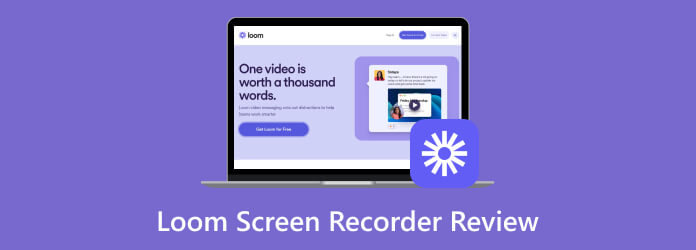
Część 1. Szybki werdykt
Wybór rejestratora ekranu Loom może być dla Ciebie wątpliwy, ponieważ na rynku internetowym dostępnych jest więcej opcji. Ale to narzędzie jest właśnie dla Ciebie, ponieważ może przechwytywać ekran i kamerę zewnętrzną w rozdzielczości 4K. Priorytetem Loom jest zapewnienie wysokiej jakości wideo, zwłaszcza jeśli użytkownik potrzebuje dodać więcej kontekstu do prezentacji. Ale to coś więcej niż rejestrator ekranu, możesz poszerzyć swoją wiedzę o Loomie, badając jego całość, w tym ogólną wydajność, funkcje, dodatkowe funkcje, cenę, zalety i wady.
Część 2. Do czego służy krosno
Jest to rejestrator ekranu, który przechwytuje multimedia ekranowe i łatwo udostępnia je członkom drużyny. Loom Screen Recorder koncentruje się na tworzeniu filmów przy użyciu technologii AI w celu poprawy jakości. Ponieważ zapewnia doskonałą obsługę produktywności i wydajności pracy, Loom oferuje różne wersje aplikacji, dzięki czemu możesz pobierać i nagrywać na dowolnym urządzeniu, w tym na komputerze stacjonarnym, telefonie komórkowym i przeglądarce. Dzięki temu możesz używać tego narzędzia do interakcji z grupami lub potencjalnymi klientami, usprawniając współpracę i przyszły biznes.
Część 3. Funkcje i zalety krosna
Po podaniu głównego celu rejestratora ekranu Loom nadszedł czas na omówienie jego kluczowych funkcji. Tutaj możesz przeczytać recenzję z jej głównymi funkcjami, cenami, funkcjami nagrywania i innymi kategoriami. W tej części dowiesz się więcej o narzędziu.
Przyjazna dla użytkownika nawigacja w interfejsie użytkownika
Ogólna ocena:
Kiedy pobierzesz Loom na swój komputer, jego interfejs zajmie tylko niewielką część ekranu. Ale nawet przy małym menu nawigacyjnym podkreśla łatwość obsługi, ponieważ zapewnia wszystkie niezbędne opcje do szybkiej sesji nagrywania ekranu.
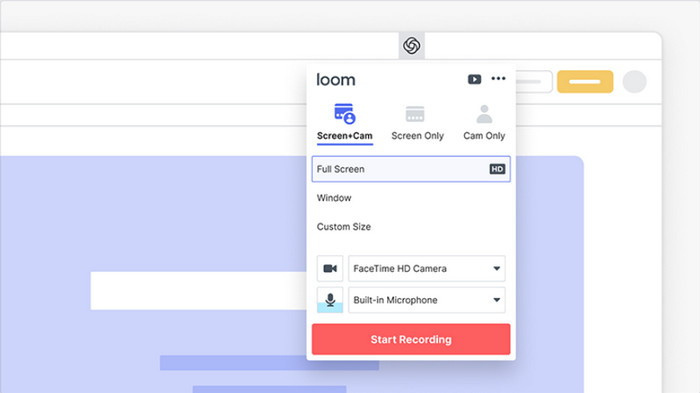
Wysokiej jakości nagrywanie ekranu
Ogólna ocena:
Loom umożliwia indywidualne nagrywanie ekranu i kamery internetowej. Ale nagrywasz zarówno na potrzeby spotkań online, jak i dodając osobisty akcent do filmu. Co zaskakujące, Oprogramowanie do nagrywania HD ma ustawienia dla różnych rozdzielczości. Umożliwia przechwytywanie w rozdzielczości 720p, 1080, 1440p i 4K HD. Co więcej, Loom nagrywa jednocześnie dźwięk komputerowy i mikrofon.
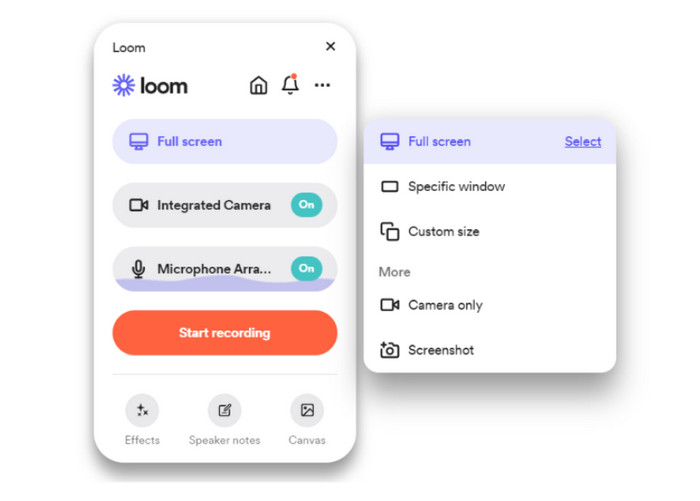
Zgodność urządzenia i systemu operacyjnego
Ogólna ocena:
Loom jest znany z tego, że jest wieloplatformowym narzędziem do dostosowywalnych projektów. Jest dostępny na Windows i Mac OS z wymaganiami systemowymi w wersji 64-bitowej z 512 MB RAM. Ale nawet jeśli nie spełniasz wymagań. Loom oferuje rozszerzenie Chrome do nagrywania w przeglądarce. Co więcej, jest również dostępny jako aplikacja mobilna dla użytkowników iOS i Androida.
Możliwe dodatkowe funkcje
Ogólna ocena:
Nikt nie chce wyglądać na zmęczonego podczas sesji nagraniowej na ekranie. Dlatego Loom oferuje opcje ulepszania wirtualnych twarzy za pomocą automatycznego oświetlenia, retuszów i nie tylko. Usuwa także słowa wypełniające i filtry szumu, aby zapewnić lepszą prezentację.
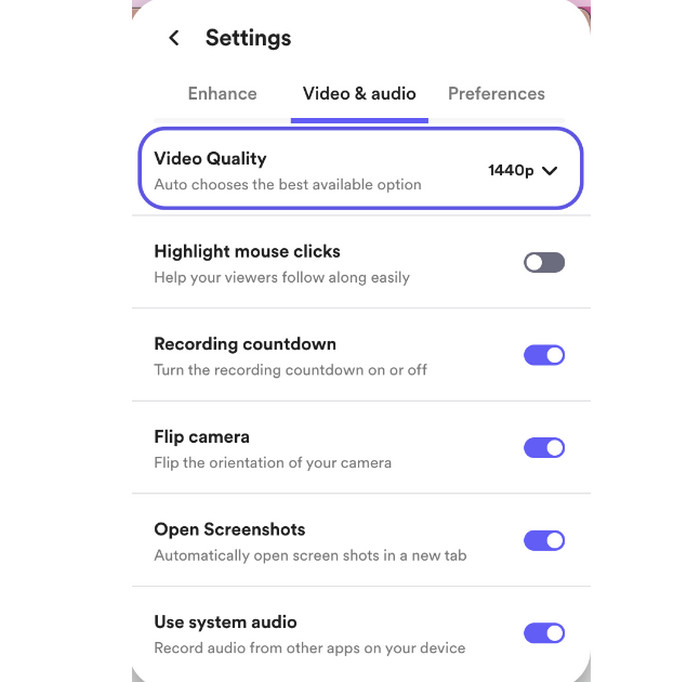
Krótko mówiąc, Loom Screen Recorder został zaprojektowany z myślą o doskonałym przechwytywaniu ekranu bez złożoności. Nie tylko do nagrywania na komputerze stacjonarnym, jest również dostępny na innych urządzeniach i systemach operacyjnych, dzięki czemu możesz osiągnąć tę samą wysoką jakość wyników.
Część 4. Plusy i minusy krosna
Loom Screen Recorder nie jest obcy zarówno zaletom, jak i wadom. Chociaż omawiamy jego największe mocne strony, powinieneś także poznać jego problemy, aby rozważyć, czy jest to dla ciebie jeszcze lepsze, czy nie. Powiedziawszy to, oto jego zalety i wady.
ZALETY
- Stworzony ze zrozumiałym układem interfejsu użytkownika.
- Automatycznie utwórz link, który użytkownicy będą mogli kopiować i udostępniać.
- Bezpośrednio udostępniaj filmy dostawcom poczty e-mail, takim jak Gmail.
- Powiadom gospodarza, gdy ktoś obejrzy film.
- Dodawaj komentarze, korzystając z opcji adnotacji.
- Nieograniczona przestrzeń dyskowa do eksportowania nagrań 4K.
- Polskie przechwycone filmy po nagraniu.
Wady
- Loom nie nagrywa w innych formatach z wyjątkiem MP4.
- Brak zaawansowanych funkcji edycji.
- Nadmierna liczba powiadomień podczas konfigurowania rejestratora ekranu Loom w przeglądarce Chrome.
- Brak narzędzia do selekcji klatek umożliwiającego precyzyjną przestrzeń do nagrywania.
Część 5. Ceny krosna
Loom ma darmowy rejestrator ekranu. Oferuje do 25 filmów o maksymalnym czasie trwania pięciu minut. Aby jednak móc korzystać ze wszystkich jego funkcji, musisz skorzystać z jednego z istniejących planów.
Opcja Business zaczyna się od 12.50 USD i jest naliczana co roku. To świetna oferta dla zespołów, zapewniająca doskonałe korzyści, takie jak dodatek Loom AI, brak znaku wodnego, osadzone linki i wiele innych. Inną opcją jest plan Enterprise, który obejmuje integrację Salesforce, SSO (SAML) i zaawansowaną prywatność treści. Będziesz musiał skontaktować się z działem sprzedaży, aby porozmawiać o cenie.
Część 6. Jak rozpocząć pracę z Loomem
W tej części znajdują się szczegółowe informacje dotyczące nagrywania wideo w serwisie Loom. Jest to również ważna część, gdy zdecydujesz się wypróbować rejestrator ekranowy. Bez zbędnych ceregieli, oto kroki:
Krok 1.Odwiedź oficjalną stronę internetową i kliknij przycisk Zaloguj się przycisk w prawym górnym rogu interfejsu. Aby kontynuować, użyj danych logowania do konta. Kliknij KONTUNUUJ przycisk, aby rozpocząć nagrywanie na Loom.
Krok 2.Zacznij od dostosowania ustawień ekranu, kamery i mikrofonu. Możesz także zmienić ustawienia wejściowe widżetu i kursora, jeśli chcesz, aby pojawiły się na filmie, czy nie. Następnie kliknij Rozpocznij nagrywanie przycisk.
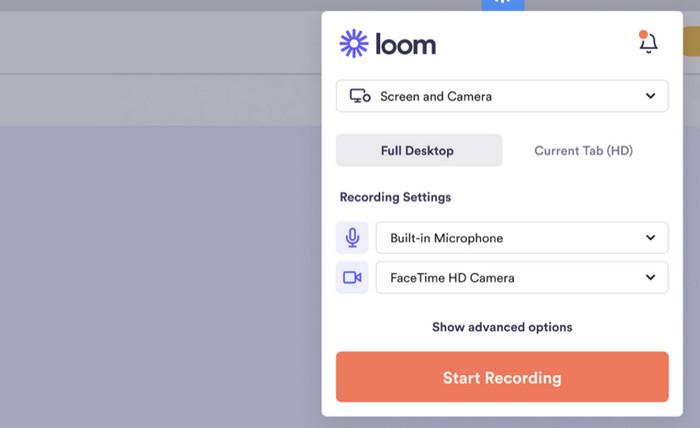
Krok 3.Po nagraniu możesz wyświetlić podgląd wideo lub skorzystać z innych opcji, takich jak pobieranie, udostępnianie lub edytowanie. I tak można rozpocząć nagrywanie na Loomie.
Część 7. Najlepsza alternatywa dla Looma
Pobierając Loom, należy wziąć pod uwagę wiele rzeczy, szczególnie jeśli chcesz wyeksportować wideo do innych formatów. Jeśli jest to dla Ciebie zerwanie umowy, wybierz Nagrywarka Blu-ray Master Screen jako alternatywa. Oprogramowanie komputerowe jest na równi z Loomem, ponieważ zapewnia łatwość obsługi i więcej opcji nagrywania ekranu, kamery internetowej, telefonu, dźwięku i nie tylko.
Co więcej, narzędzie eksportuje wideo w formacie MP4, WebM, MOV itp. z kodekami H.264/AAC i HEVC H.265/AAC. Jeśli szukasz przystępnych metod udostępniania nagrań współpracownikom, wszystkie filmy znajdziesz w Historii nagrań oprogramowania z opcjami udostępniania ich na YouTube, Facebooku, Twitterze, Gmailu i innych platformach.
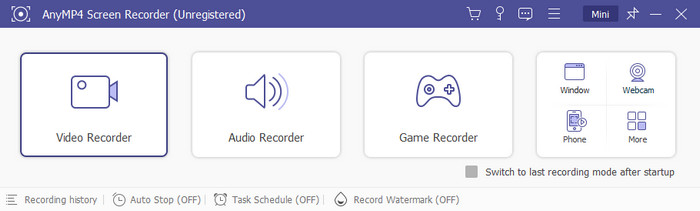
- Doskonała alternatywa dla rejestratora wideo Loom dla systemów Windows i Mac.
- Konfigurowalne parametry nagrywania ekranu dla ekranu, kamery internetowej i dźwięku.
- Spójne przechwytywanie treści na ekranie bez opóźnień i przerw.
- Więcej ustawień wyjściowych dla formatu wideo, rozdzielczości, liczby klatek na sekundę i tak dalej.
Darmowe pobieranie
Dla Windowsa
Bezpieczne pobieranie
Darmowe pobieranie
dla systemu MacOS
Bezpieczne pobieranie
Aby pomóc Ci podjąć decyzję dotyczącą dwóch rejestratorów ekranu, sprawdź poniższą tabelę i zobacz różnice między funkcjami, obsługiwanymi formatami i wydajnością.
| Nagrywarka Blu-ray Master Screen | VS | Rejestrator ekranu krosna |
| MP4, MOV, WMV, WebM, F4V, MPEG-TS, GIF | Obsługiwane formaty | MP4 |
| Wideo, kamera internetowa, telefon, gra i okno | Opcje nagrywania ekranu | Ekran, aparat lub jedno i drugie |
| 720p i 1080p | Rozkład | 720p i 1080p oraz 4K (w zależności od urządzenia użytkownika) |
| Posiada rejestrator dźwięku z opcją sprawdzania dźwięku, redukcją szumów i wzmocnieniem mikrofonu. | Rejestrator dźwięku | żaden |
| YouTube, Facebook, Gmail, Flickr itp. | Opcje udostępniania | Połączyć |
Część 8. Często zadawane pytania dotyczące rejestratora ekranu Loom
-
Czy rejestrator ekranu Loom jest darmowy?
Oprogramowanie udostępnia bezpłatną wersję próbną, która umożliwia przechwycenie krótkiego klipu wideo. Ale po zmaksymalizowaniu 25 filmów musisz subskrybować jeden z oferowanych planów.
-
Czy nagrywanie ekranu Loom jest bezpieczne?
Loom jest zabezpieczony i bezpieczny w użyciu, ponieważ ma serwery za bezpieczną zaporą ogniową. Ponadto wszystkie nagrane filmy są przesyłane do gniazda sieciowego szyfrowanego protokołem SSL w celu zapewnienia podwójnej ochrony.
-
Jak długo można nagrywać na Loomie za darmo?
Bezpłatna wersja Loom Screen Recorder umożliwia początkującym nagrać pięciominutowy film. Chociaż Loom ma limit nagrywania, oprogramowanie nadal oferuje do 25 klipów wideo, które można utworzyć w rejestratorze ekranowym.
-
Czy możesz używać Looma do nagrywania spotkania Zoom?
Absolutnie tak. Po pobraniu narzędzia kliknij ikonę Loom na pasku zadań komputera. Następnie zmień ustawienia, aby uzyskać wygodną konfigurację nagrywania, a następnie kliknij przycisk Rozpocznij nagrywanie, aby uchwycić spotkanie Zoom.
Zamykając
Mamy nadzieję, że ten post dobiegnie końca i pomoże Ci zrozumieć Loom Screen Recorder wraz z jego zaawansowanymi funkcjami, ustawieniami, cenami i innymi. Jeśli jednak nie podobają Ci się ogólne wyniki lub brakuje w nim tego, czego szukasz w oprogramowaniu do nagrywania ekranu, pobierz Blu-ray Master Screen Recorder. Jest wyposażony w technologię AI, co zapewnia najlepszą jakość wideo i wygodę użytkownika. Kliknij przycisk Pobierz, aby pobrać go na system Windows lub Mac.
Darmowe pobieranie
Dla Windowsa
Bezpieczne pobieranie
Darmowe pobieranie
dla systemu MacOS
Bezpieczne pobieranie
Więcej od Blu-ray Mastera
- Przewodnik wprowadzający na temat ScreenRec [pełna recenzja]
- Oficjalna recenzja oprogramowania rejestratora FlashBack Express
- Wszechstronne wprowadzenie i przewodnik po OBS Studio
- Najlepsza alternatywa dla Camtasia Screen Recorder dla Windows i Mac
- Kompleksowe wprowadzenie do programu CamStudio Screen Recorder
- Livestorm Recorder - nagrywaj wideo w wyższej jakości


